Modification du code PIN d’un compte RingCentral
Dernière mise à jour le 10 mars 2022
Un code PIN est utilisé pour accéder à vos messages vocaux et pour authentifier votre compte. Vous pouvez modifier le code PIN de votre propre compte et, si vous êtes administrateur, vous pouvez modifier le code PIN des autres membres de votre organisation.
Où souhaitez-vous modifier le code PIN de votre compte ?
Ordinateur et Web
Mobile
Portail administrateur
- Ouvrez l’application RingCentral sur votre ordinateur ou votre navigateur Web.
- Accédez à Paramètres > Téléphone dans le menu de gauche.
- Cliquez sur Modifier à côté de Messagerie vocale.
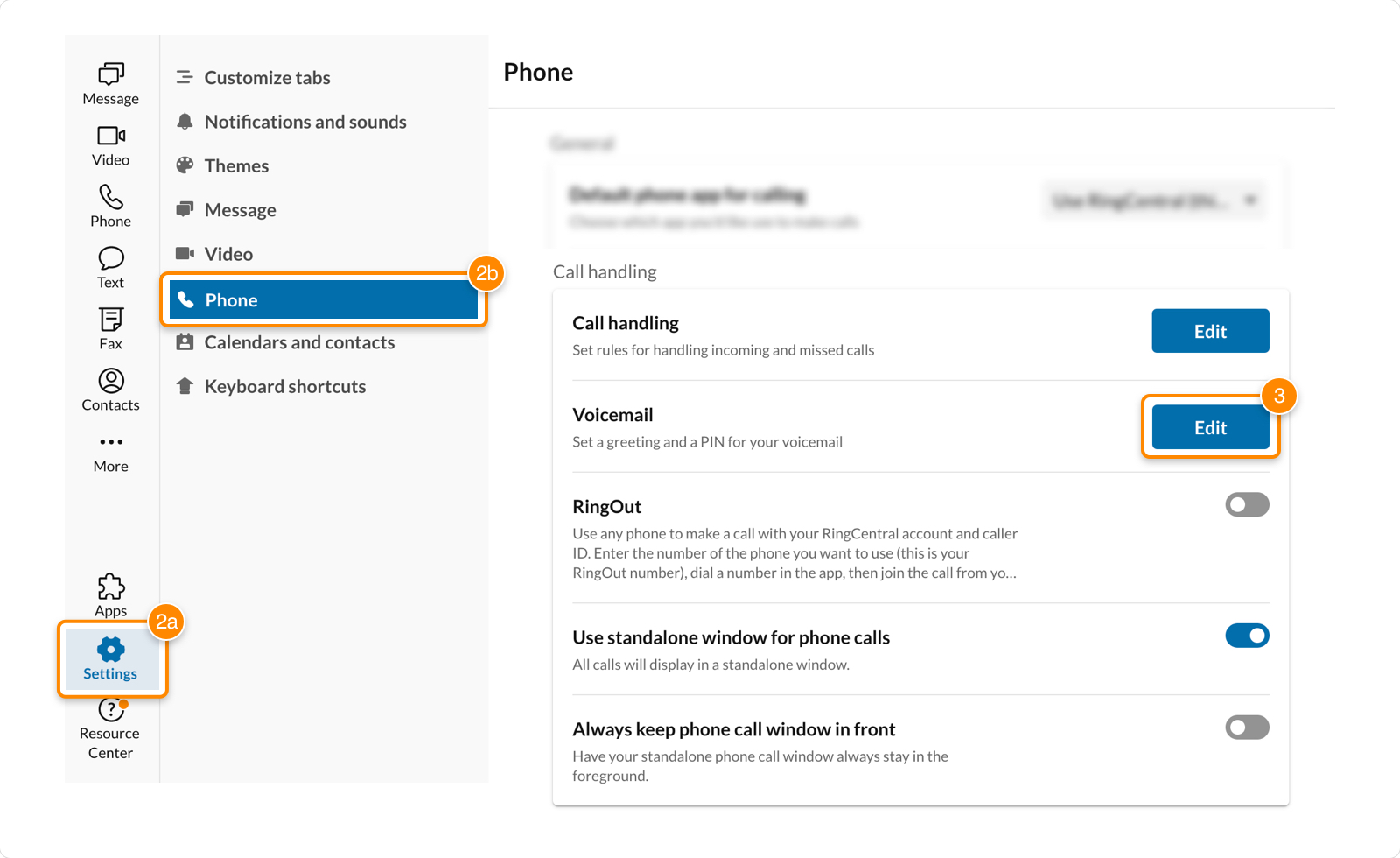
- Sous Code PIN de la messagerie vocale, saisissez à deux reprises votre code PIN.
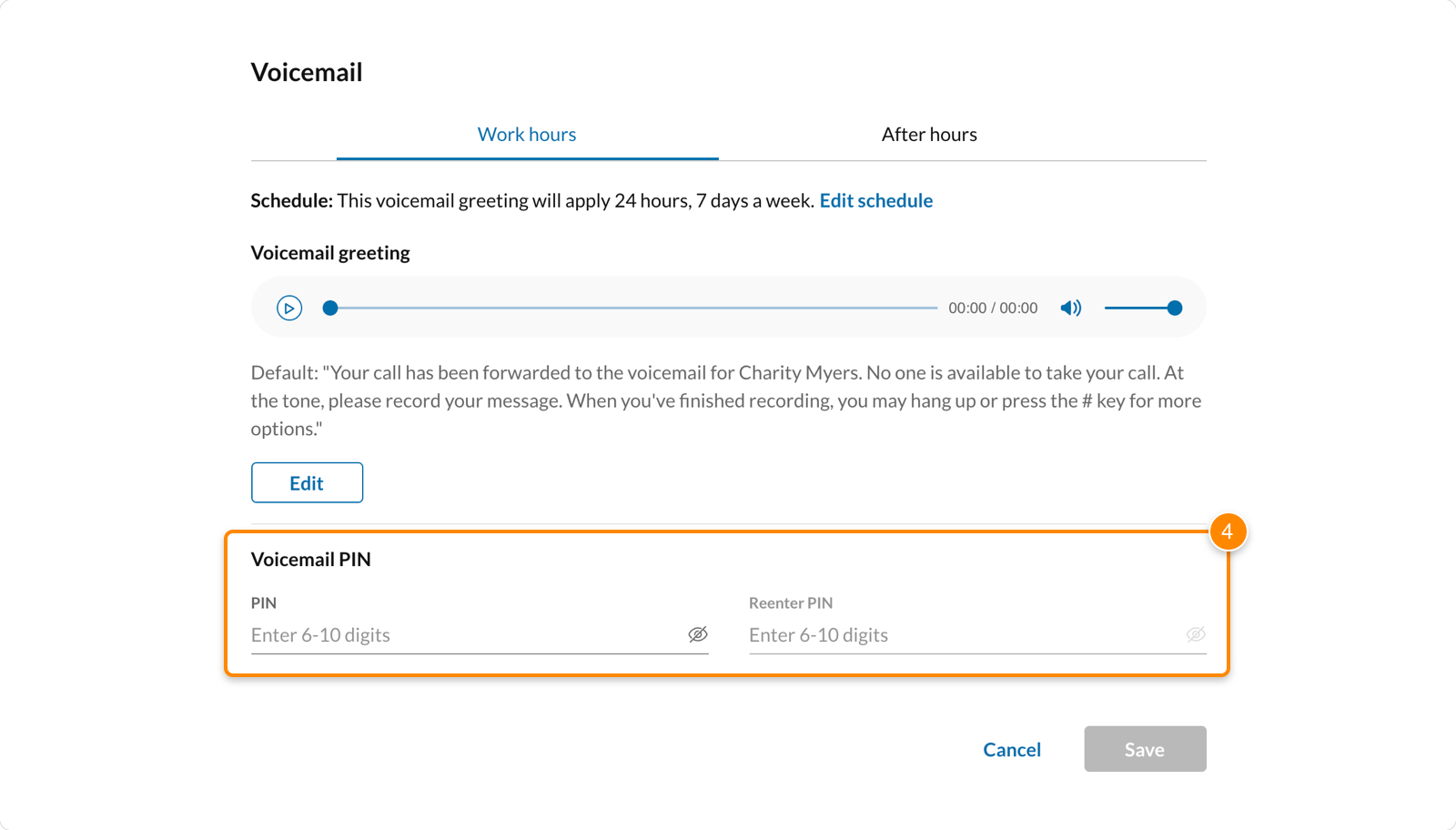
- Cliquez sur Enregistrer.
- Ouvrez l’application mobile RingCentral.
- Appuyez sur votre photo de profil dans le coin supérieur gauche.
- Appuyez sur Téléphone > Messagerie vocale.
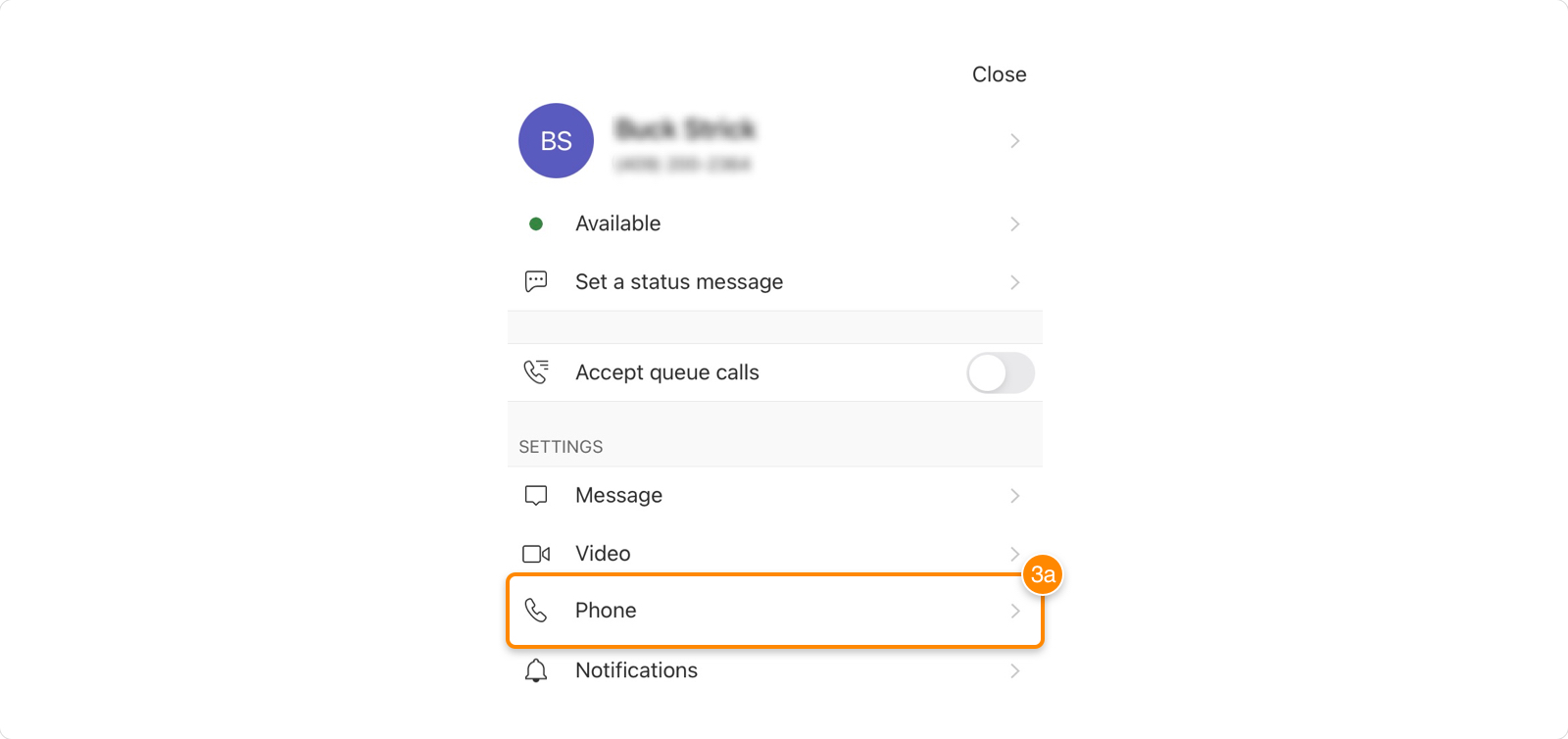
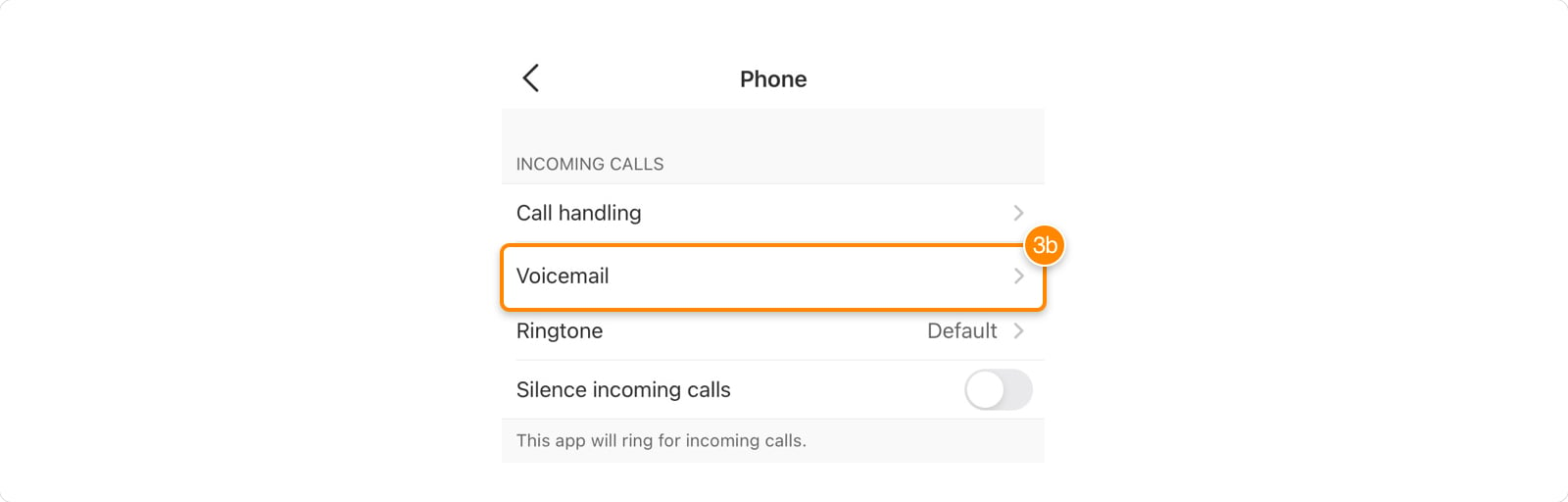
- Sous Code PIN de la messagerie vocale, appuyez sur Modifier le code PIN.
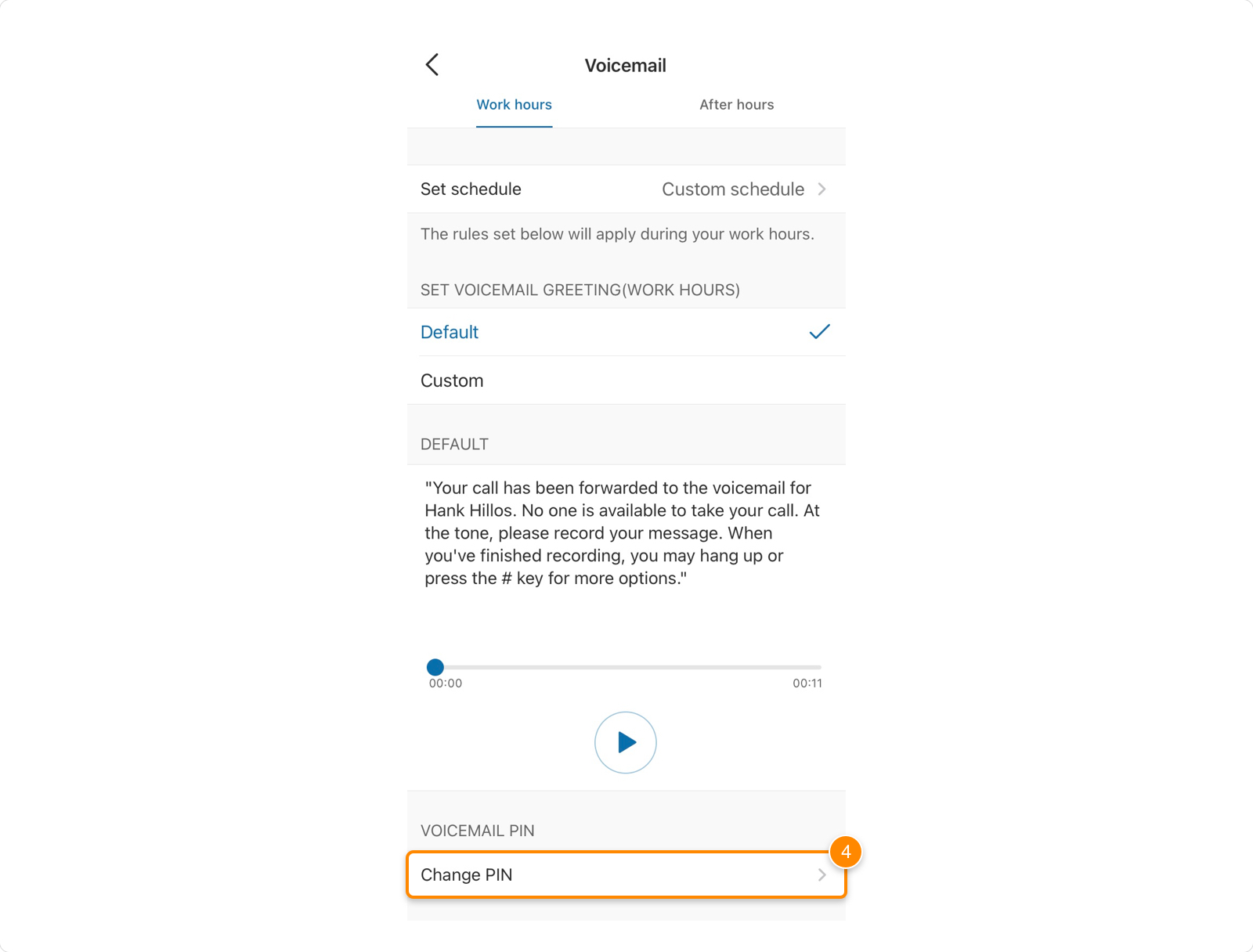
- Saisissez à deux reprises votre code PIN.
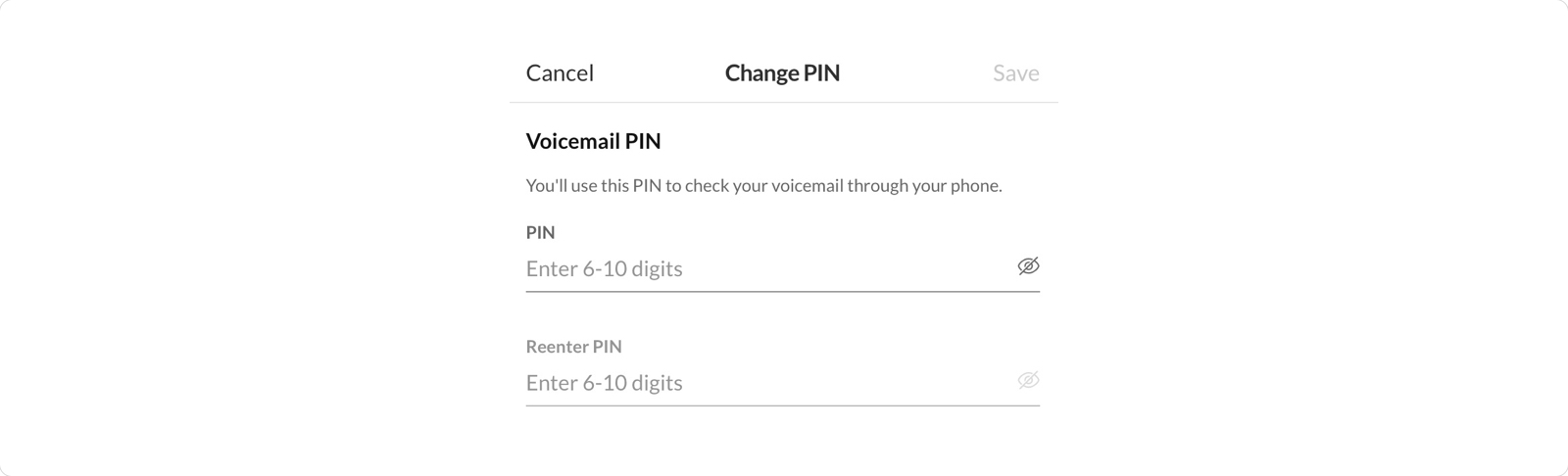
- Appuyez sur Enregistrer.
Modification de votre propre code PIN
- Accédez au Portail administrateur et connectez-vous. Si vous êtes administrateur, cliquez sur Portail administrateur > Mon extension en haut à droite.
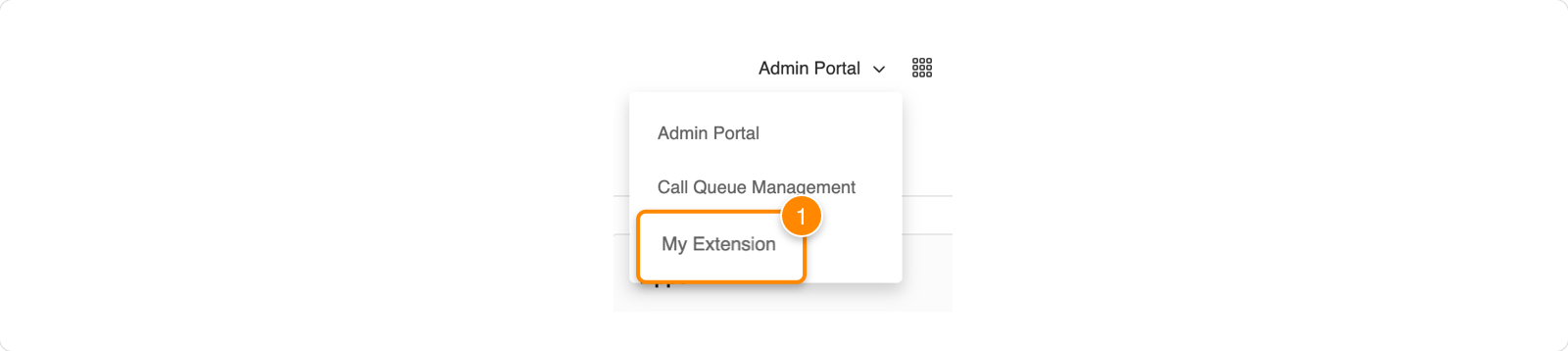
- Cliquez sur Paramètres dans le menu supérieur.
- Accédez à Détails de l’utilisateur > Sécurité.
- Cliquez sur Modifier le mot de passe.

- Cliquez sur Oui lorsque vous y êtes invité.
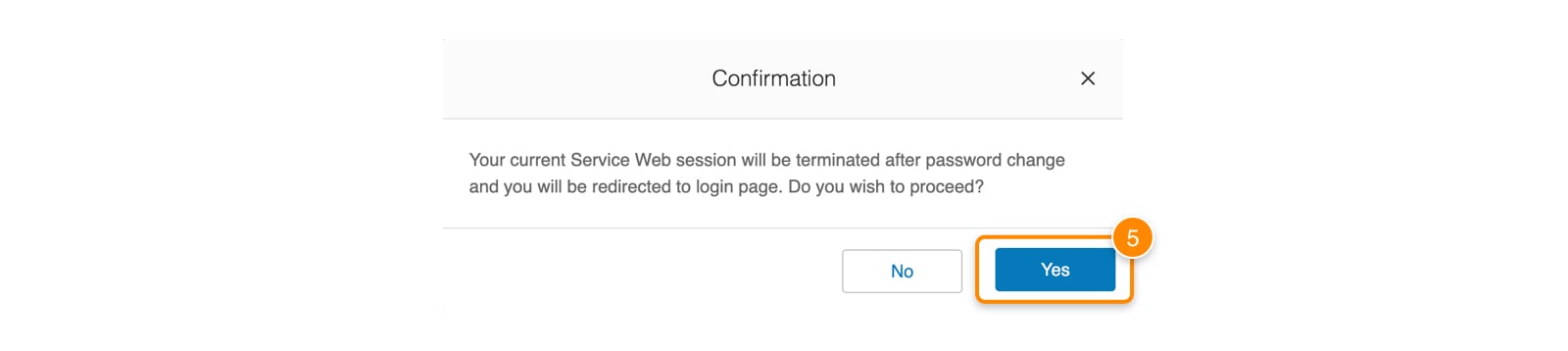
- Si vous n’utilisez pas l’authentification unique :
- Saisissez votre mot de passe actuel, puis cliquez sur Suivant.
- Cliquez sur l’onglet Modifier le code PIN.
- Saisissez votre nouveau code PIN. Saisissez à nouveau le code PIN pour confirmer.
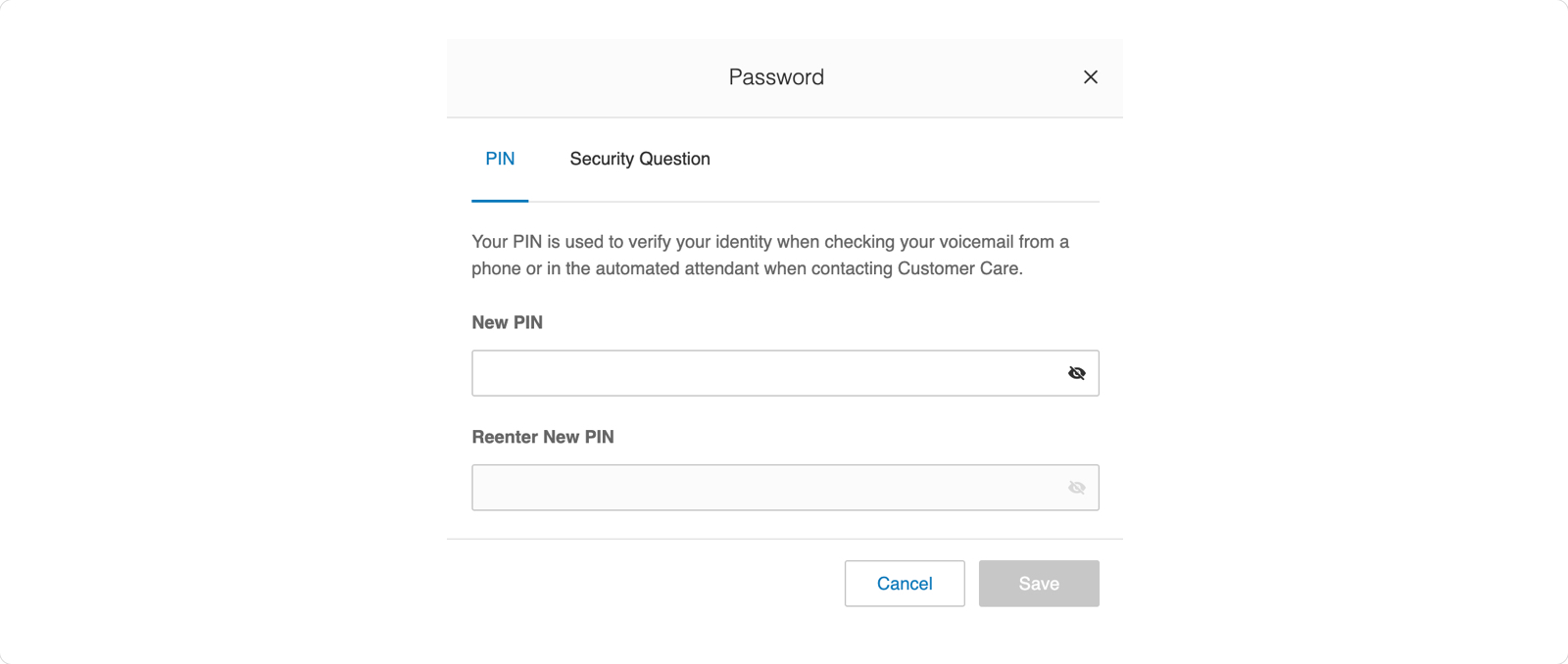
- Cliquez sur Enregistrer.
Remarque : vous serez déconnecté de votre compte une fois que vous aurez cliqué sur Enregistrer.
Modification du code PIN de quelqu’un d’autre
- Accédez au Portail administrateur et connectez-vous.
- Accédez à Utilisateurs > Utilisateurs avec des extensions.
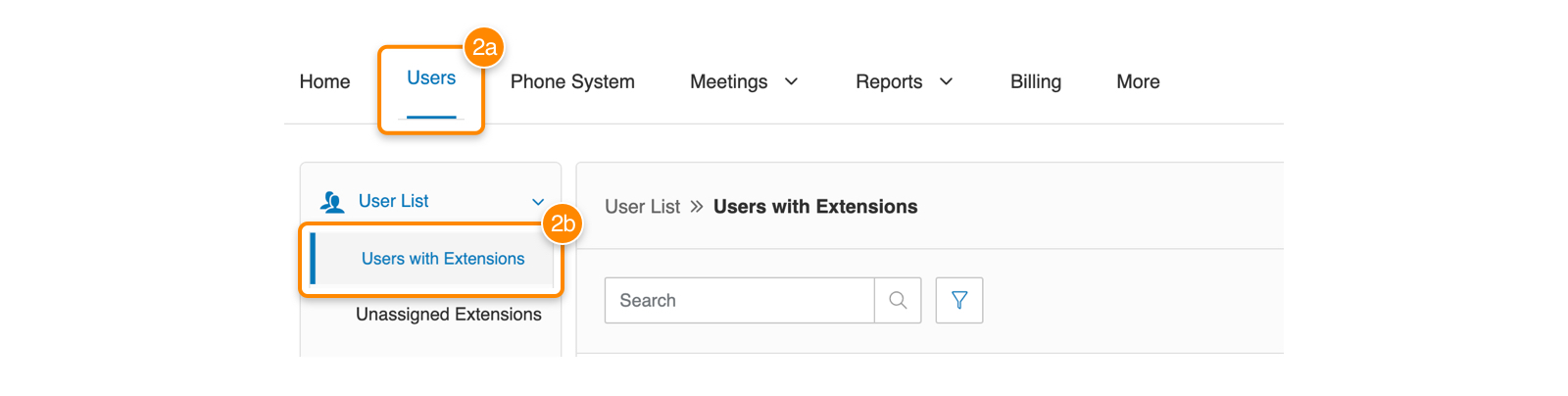
- Sélectionnez le nom d’un utilisateur dont vous souhaitez modifier le code PIN.
- Accédez à Détails de l’utilisateur > Sécurité.
- Cliquez sur Modifier le mot de passe.
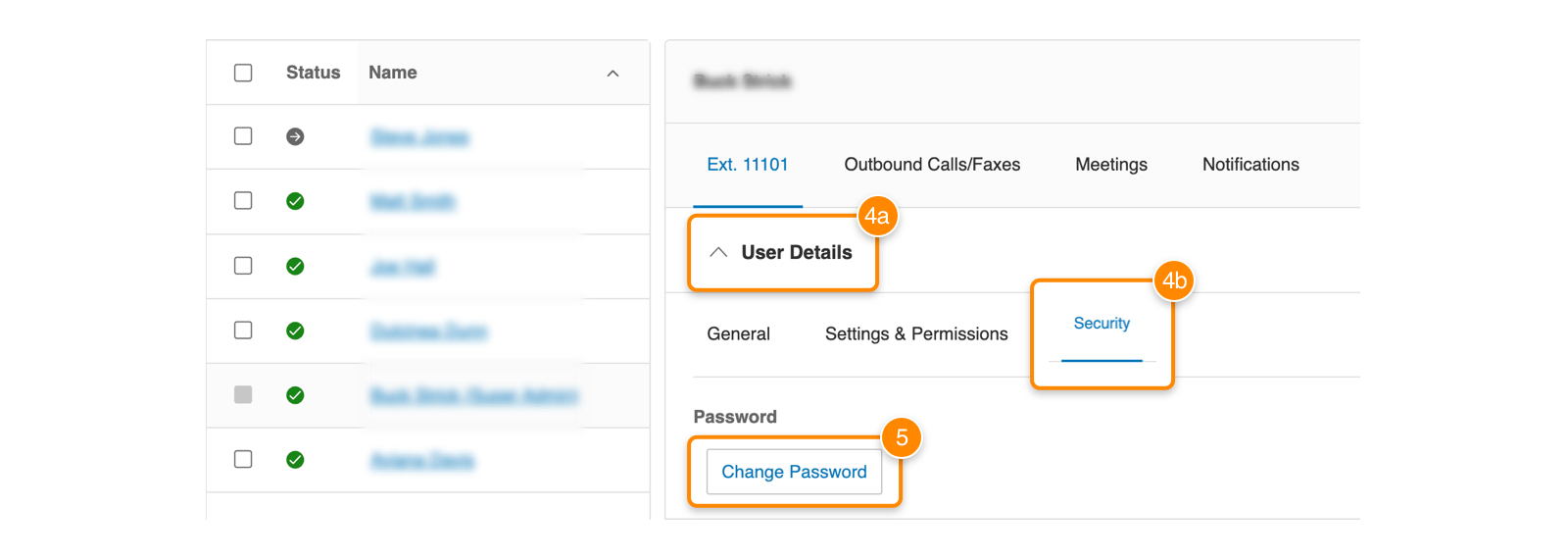
- Si vous n’utilisez pas l’authentification unique :
- Saisissez votre mot de passe actuel, puis cliquez sur Suivant.
- Cliquez sur l’onglet Code PIN.
- Saisissez votre nouveau code PIN. Saisissez à nouveau le code PIN pour confirmer.
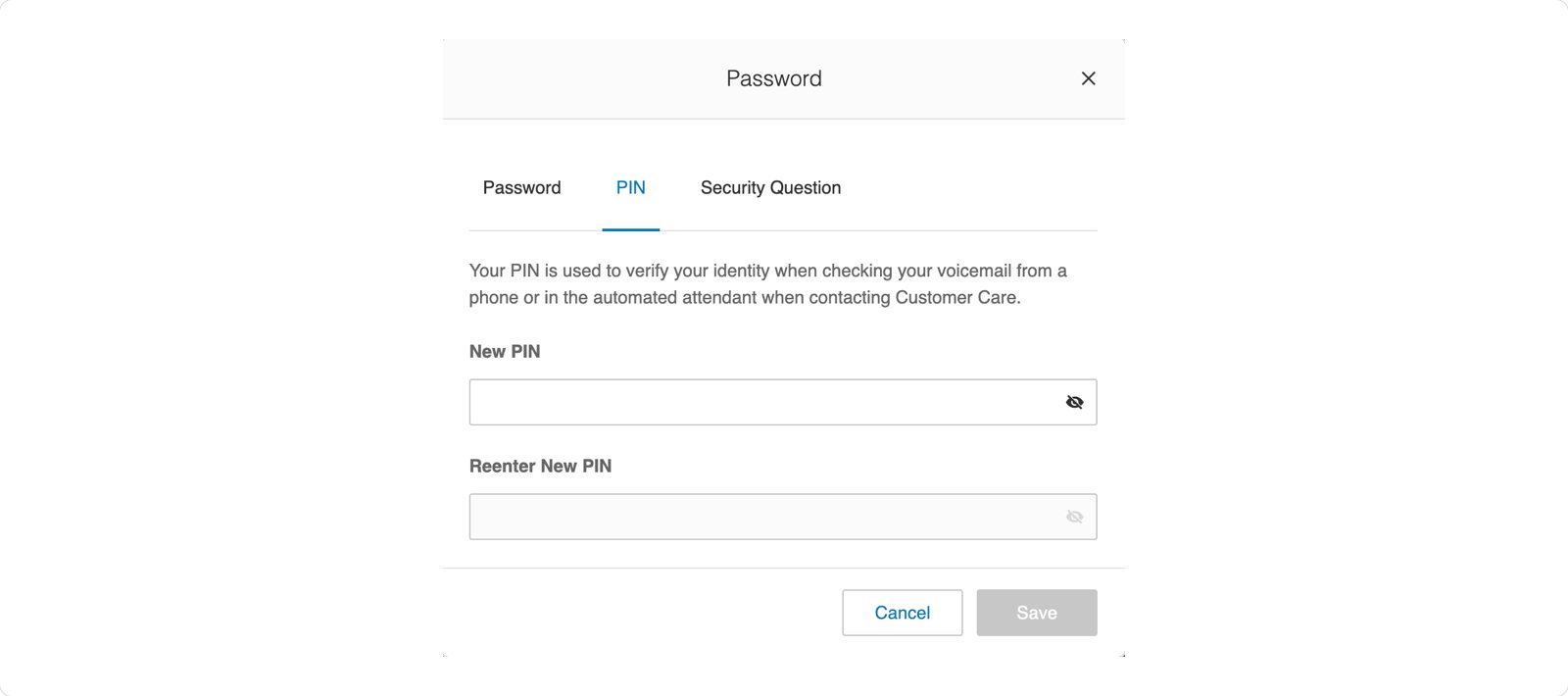
- Cliquez sur Enregistrer.
© 1999-2022 RingCentral, Inc. Tous droits réservés.